2025最新版Node.js下载安装及环境配置教程【超详图文】
Node.js 简介
Node.js 是一个基于 Chrome V8 引擎 的 JavaScript 运行时环境,用于在服务器端执行 JavaScript 代码。它由 Ryan Dahl 于 2009 年 创建,旨在解决传统服务器在高并发场景下的性能瓶颈,采用 事件驱动、非阻塞 I/O 模型,使其特别适合 I/O 密集型 应用,如 Web 服务器、API 服务和实时通信系统
一、获取 Node.js 安装程序
下载安装Node.js安装程序,网盘资源下载地址:
点击这里下载
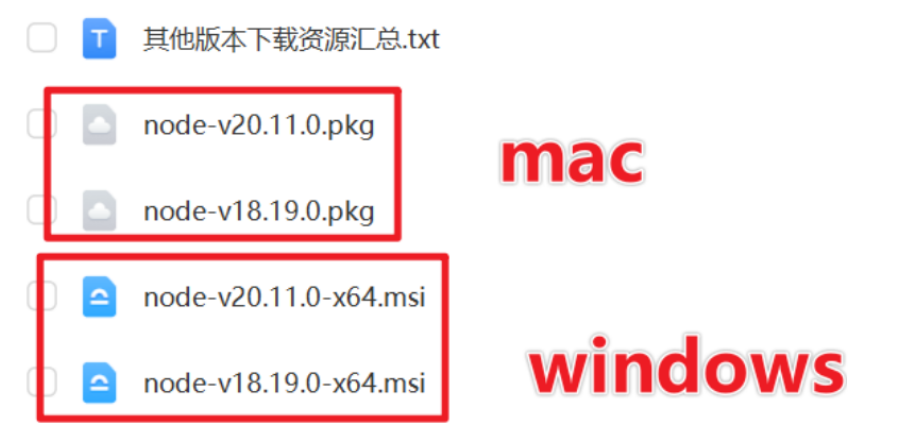
二、执行安装流程
双击已下载的 .msi 安装文件,按照默认设置点击“下一步”完成安装即可。
以下是详细操作截图:
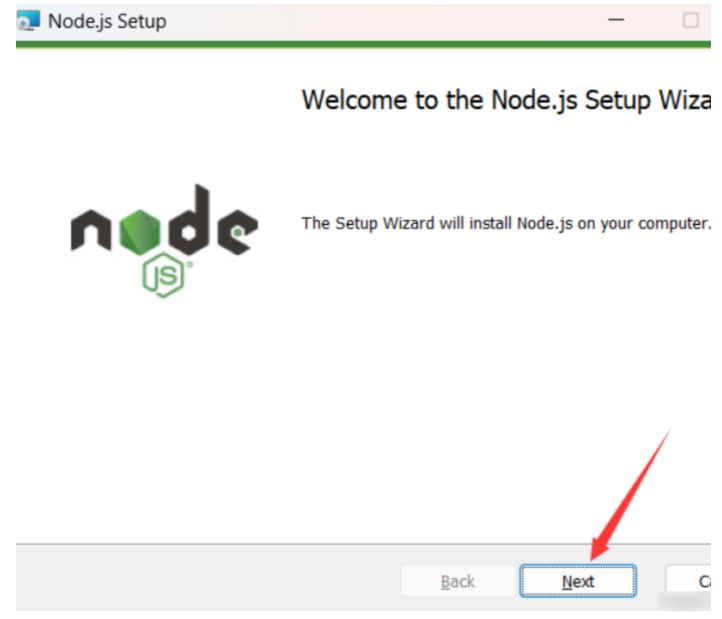
继续点击“Next”进入后续步骤。
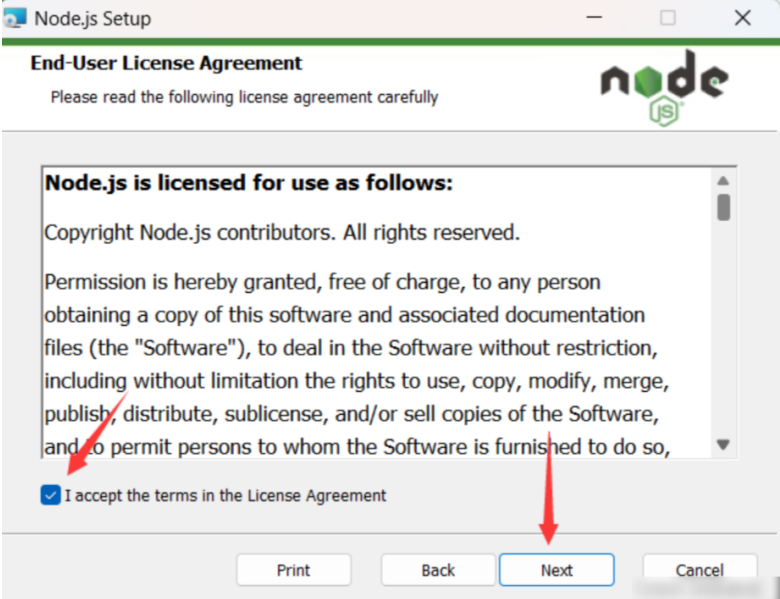
建议修改安装目录,避免安装到系统盘(C盘)。
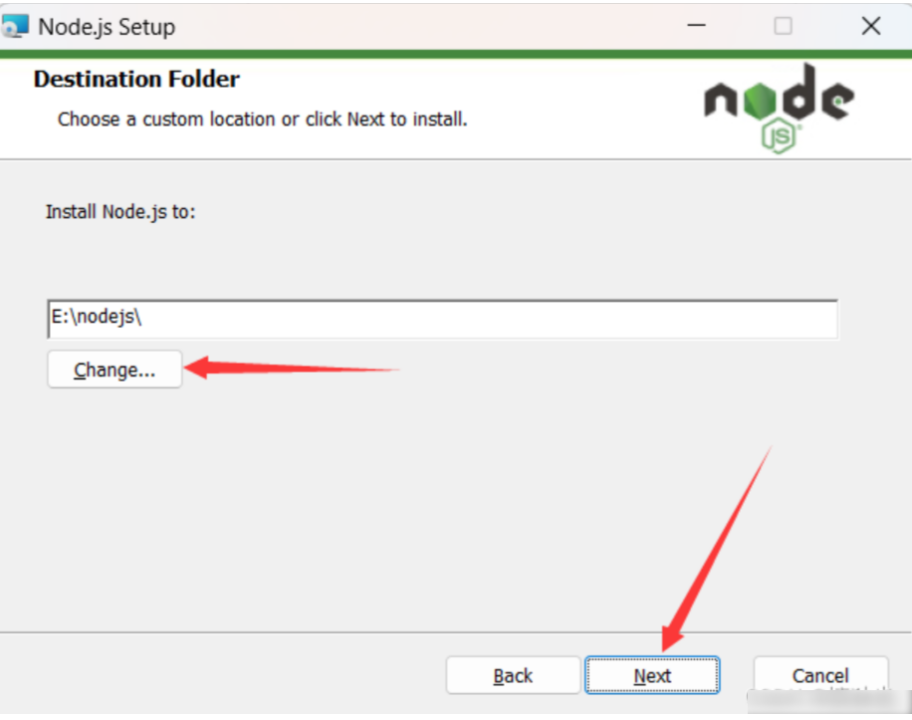
确保勾选“将 Node.js 添加到环境变量”,然后点击下一步继续。
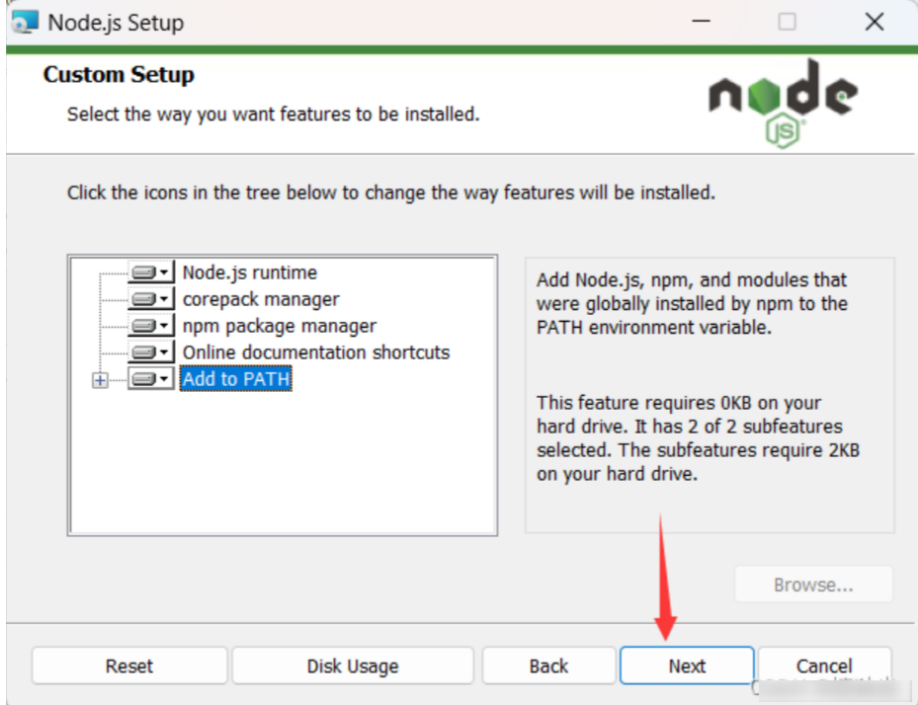
无需更改,直接点击“Next”。
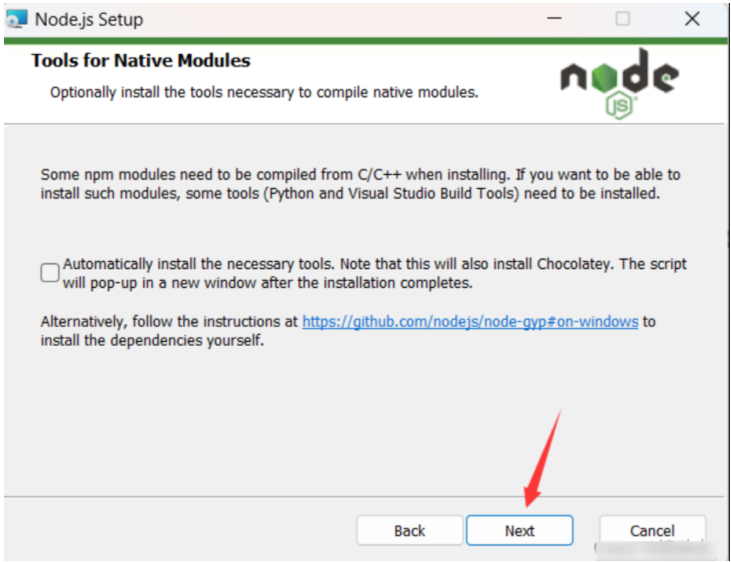
点击“Install”开始安装。
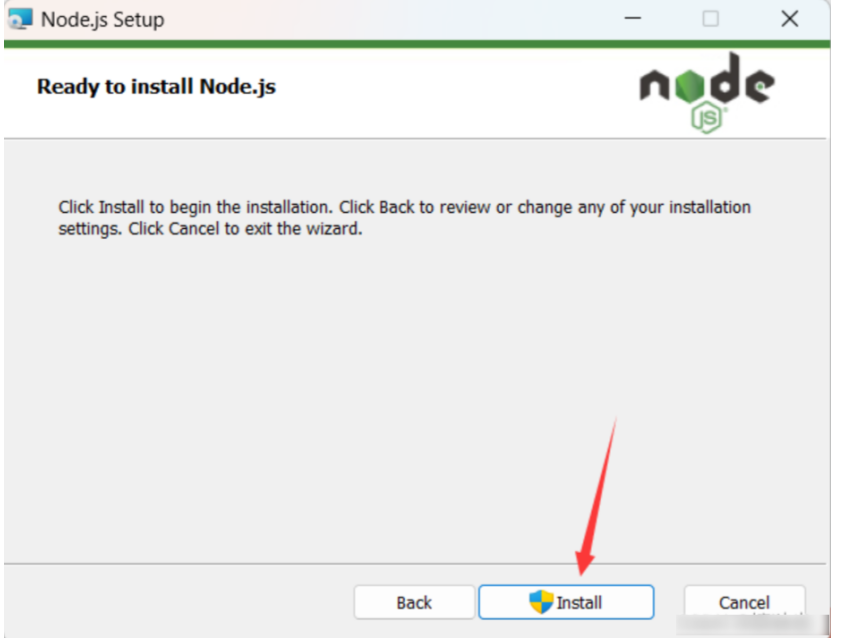
安装完成后点击“Finish”按钮关闭安装向导。
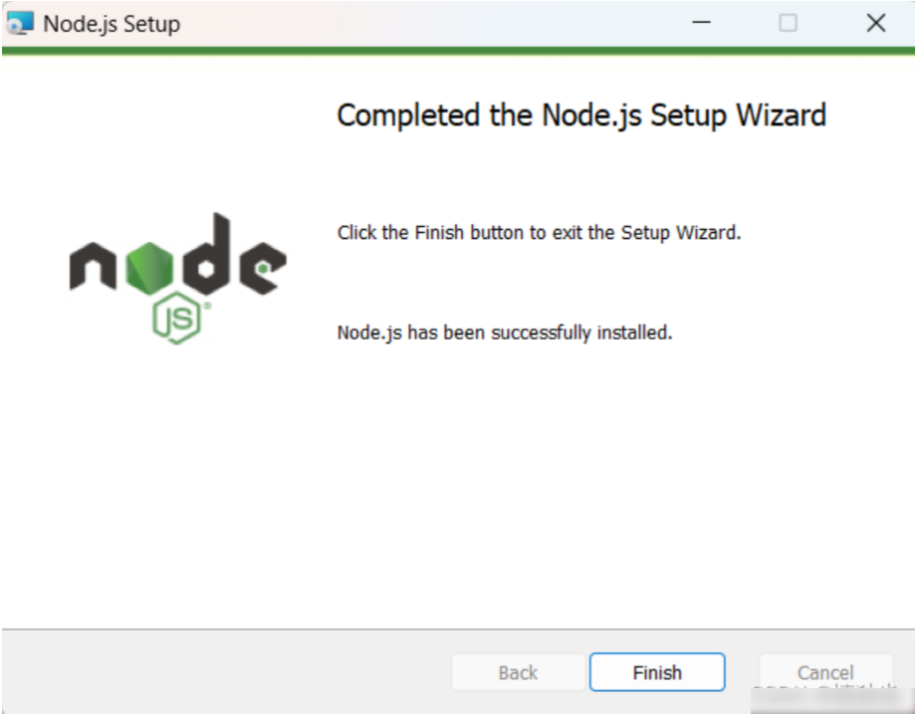
三、验证 Node.js 是否成功安装
步骤 1:打开命令提示符
按下 Win + R 键,输入 cmd 并按回车,打开终端窗口。
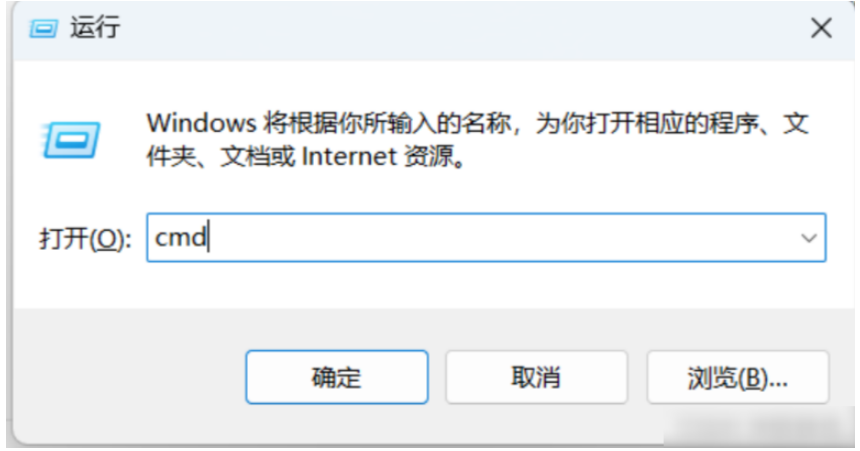
步骤 2:输入以下命令检查版本
node -v
npm -v
若能正确显示版本号,则表示 Node.js 与 npm 均已安装成功。
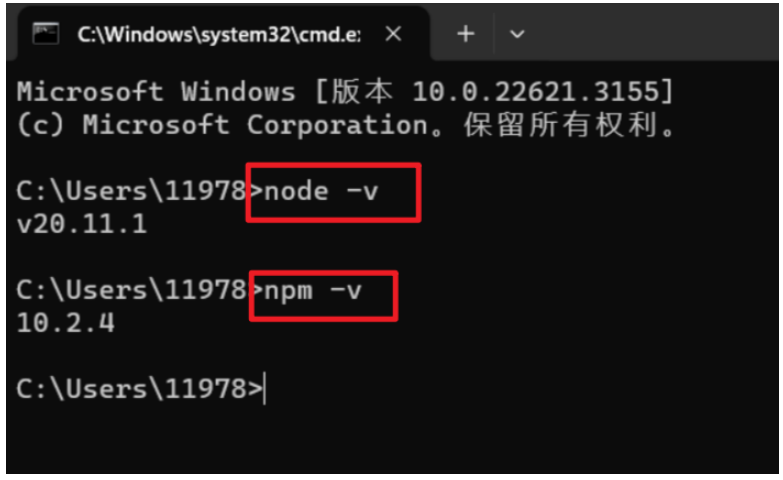
四、设置 npm 全局路径环境变量
步骤 1:在安装目录中创建两个文件夹
进入 Node.js 安装路径,新建以下两个文件夹:
node_globalnode_cache
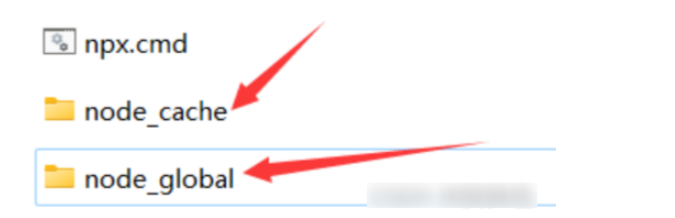
步骤 2:以管理员权限打开命令行
必须以管理员身份运行 CMD,否则执行配置命令可能失败。
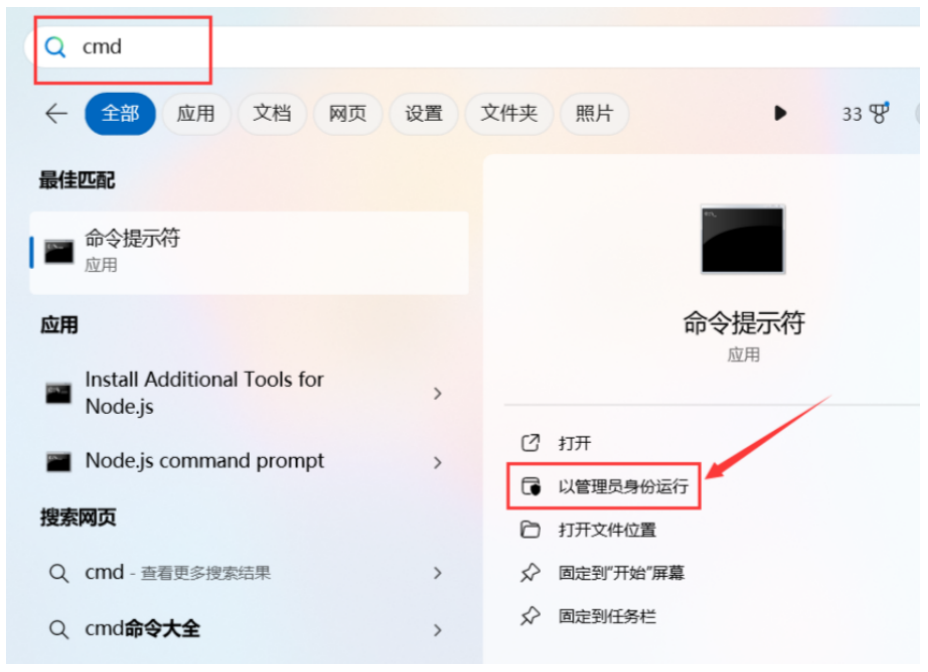
执行以下两条命令(路径请替换为你新建文件夹的实际路径):
npm config set prefix "你的node_global路径"
npm config set cache "你的node_cache路径"
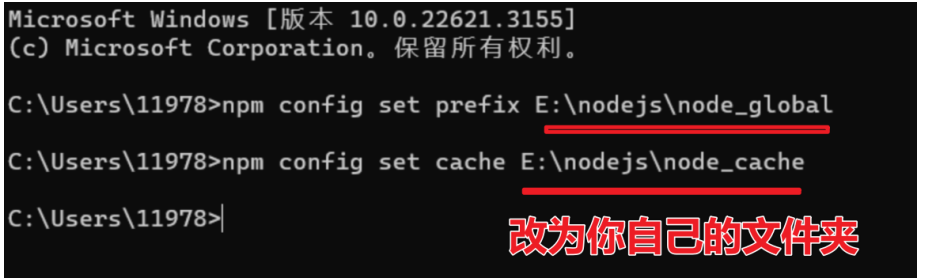
步骤 3:配置系统环境变量
打开“环境变量”配置界面:
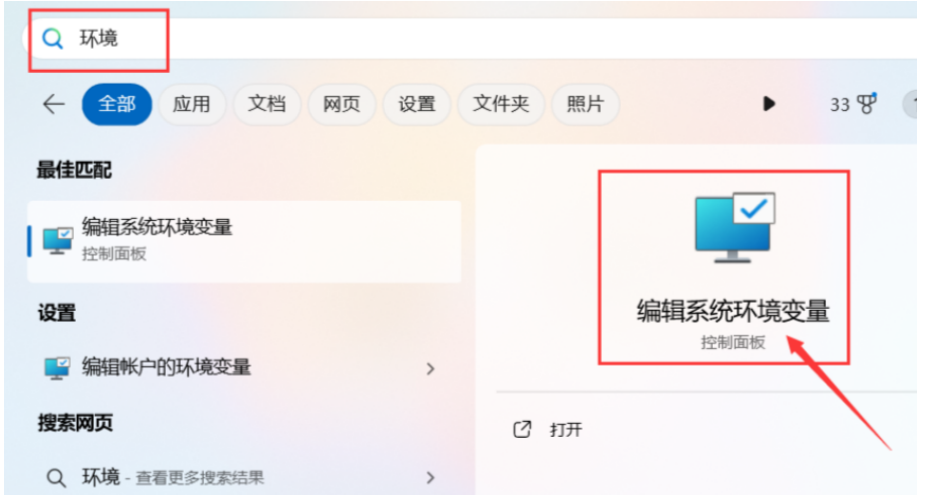
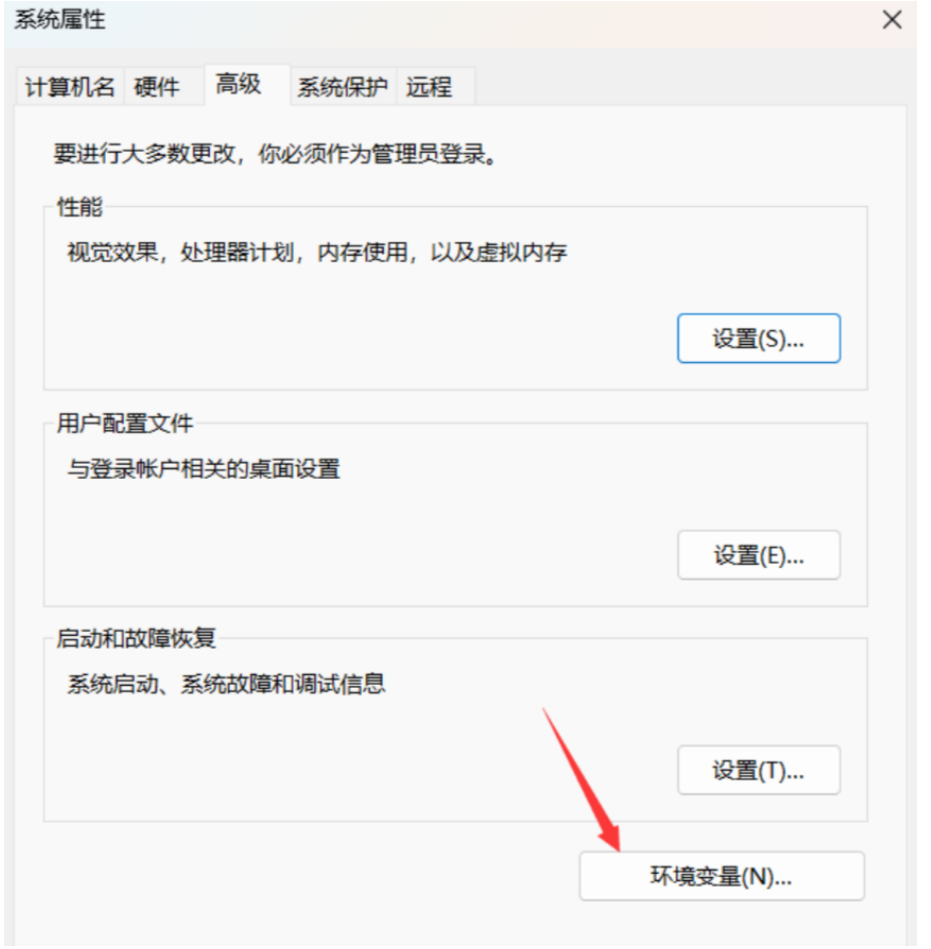
点击“系统变量”部分,选择“新建”。
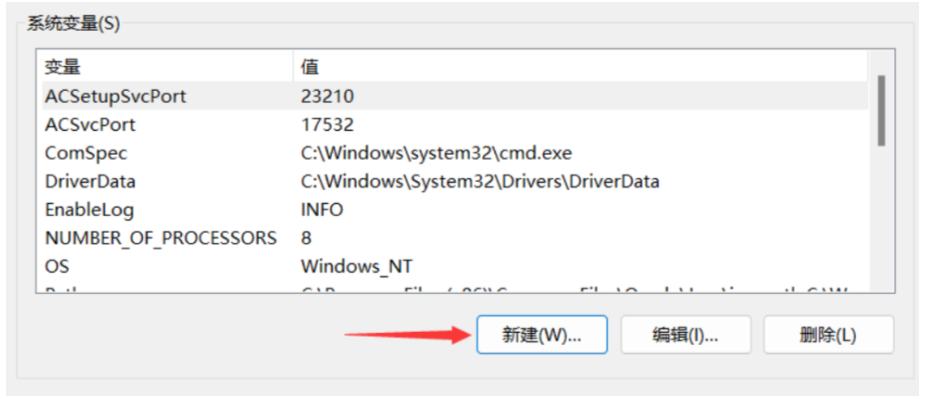
新增变量信息如下:
- 变量名:
NODE_PATH - 变量值:你的
node_global文件夹完整路径
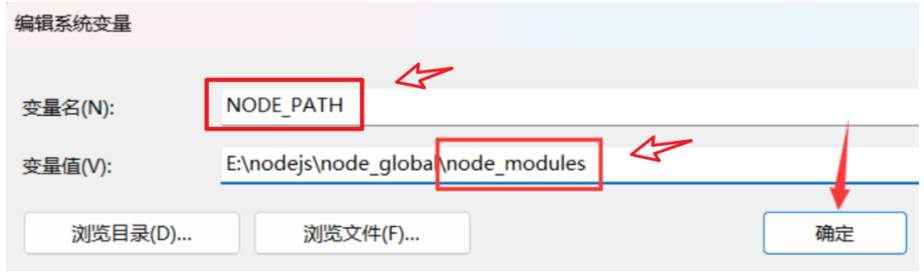
这一步完成后,Node.js 会自动在该路径下生成 node_modules 文件夹。
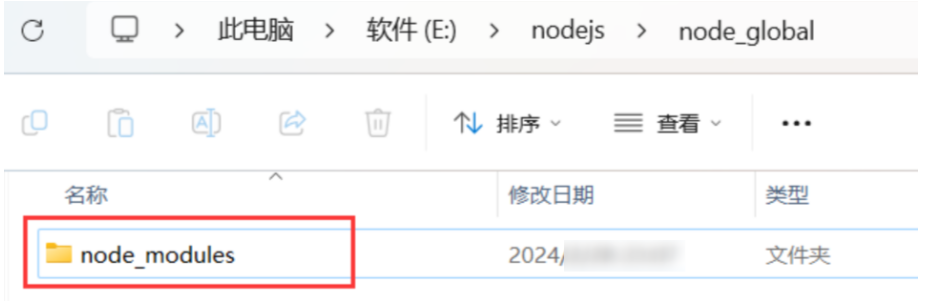
然后修改“用户变量”中的 Path,点击编辑。
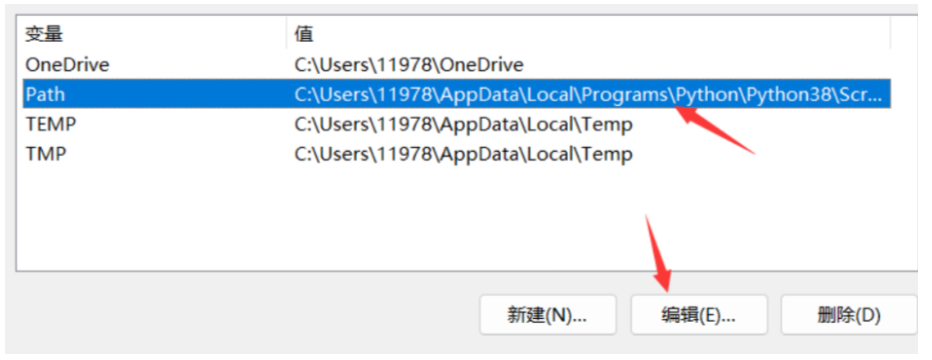
将 Path 值改为 node_global 的路径。
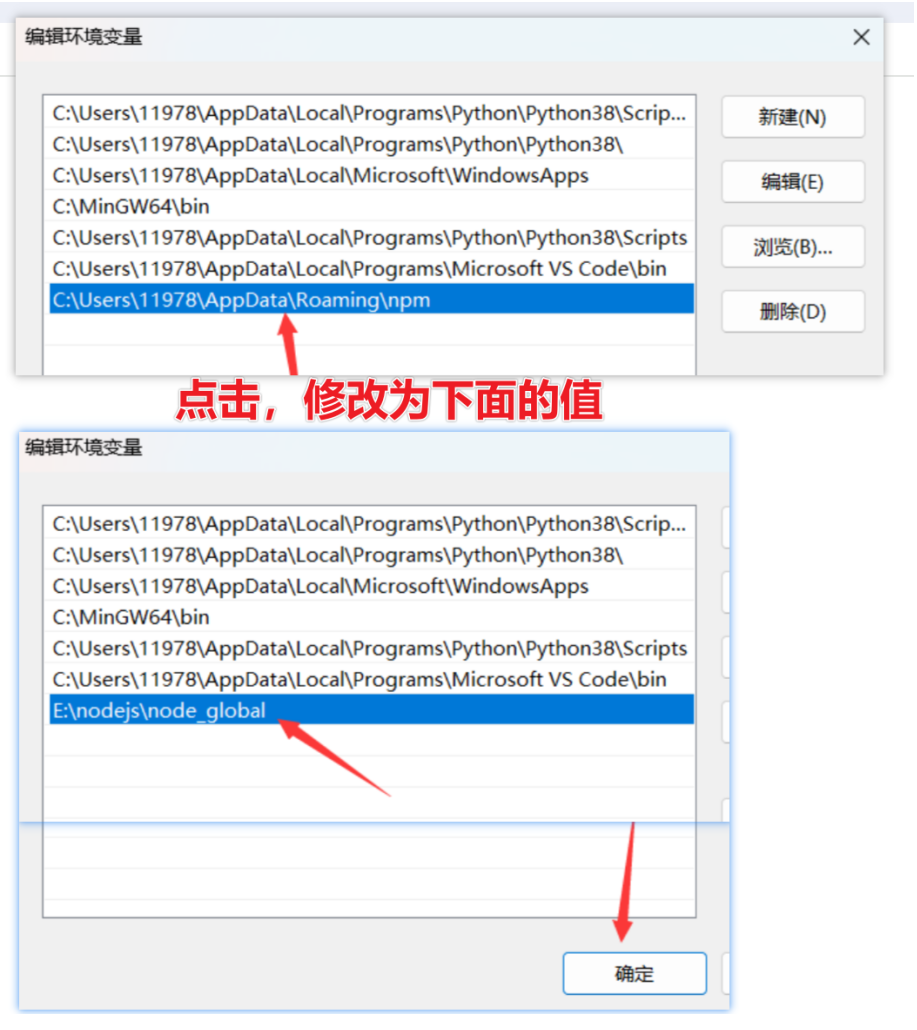
最后一步,在系统变量的 Path 中添加一条 %NODE_PATH%。
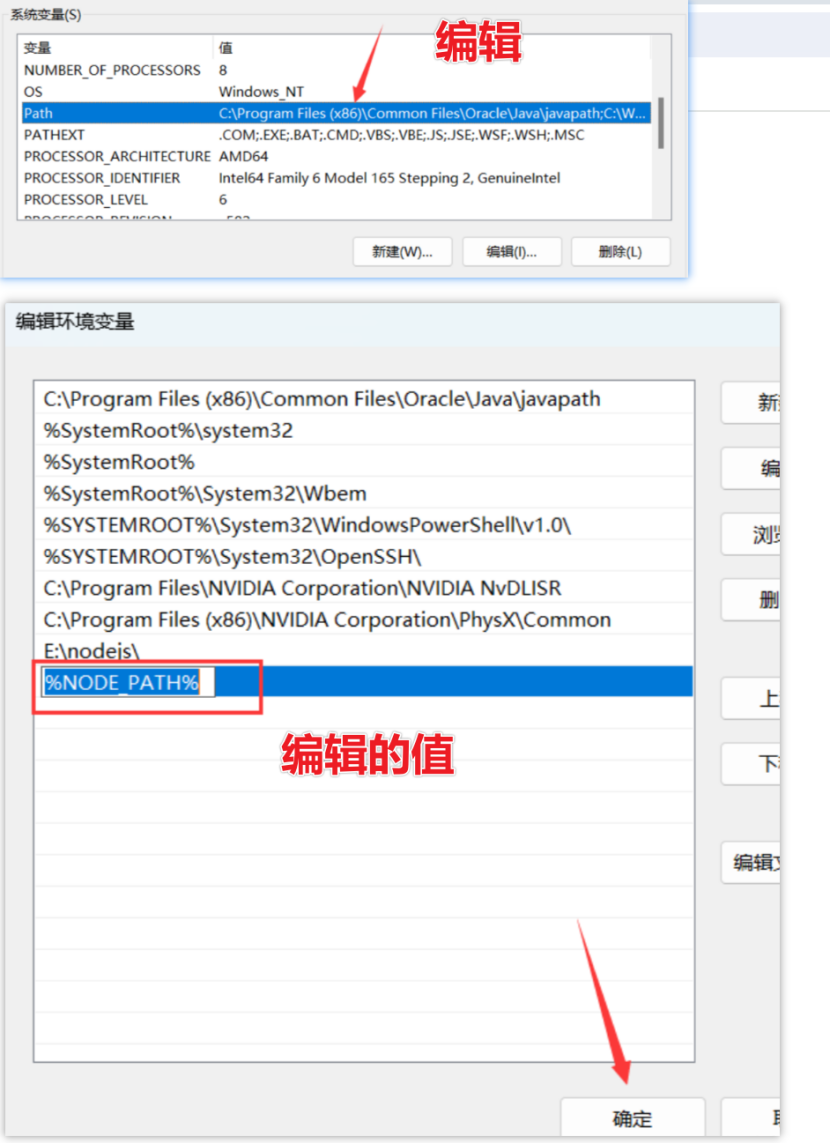
五、验证环境配置是否正确
按 Win + R 打开运行窗口,输入以下命令测试全局模块安装是否成功:
npm install express -g
如果安装过程正常输出并无报错,即代表配置成功。
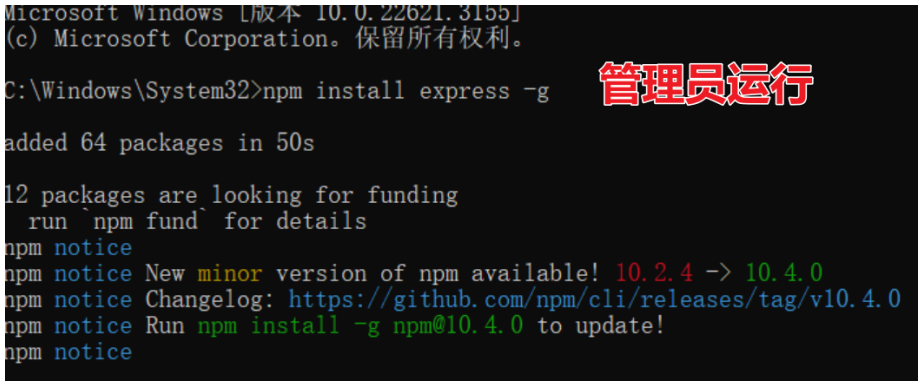
至此,Node.js 安装与环境变量配置全部完成。
本文讲解的是nodejs安装及环境配置、Node.js安装配置、node.js下载安装教程、node安装、node下载、Node.js安装步骤。
核心特点
-
事件驱动 & 非阻塞 I/O
- 通过 事件循环(Event Loop) 处理异步任务,避免线程阻塞,提高并发能力。
- 适用于高并发场景,如聊天应用、实时数据推送等。
-
单线程模型(但支持多进程)
- 主线程负责事件调度,I/O 操作由 Libuv 线程池 处理。
- 对于 CPU 密集型任务,可使用 Worker Threads 或 child_process 模块。
-
跨平台支持
- 可在 Windows、Linux、macOS 上运行,开发环境一致。
-
丰富的生态系统(npm)
- npm(Node Package Manager) 是全球最大的开源库仓库,提供超过 100 万个模块(如 Express、Socket.IO)。
-
全栈 JavaScript
- 前后端使用同一种语言(JavaScript),降低学习成本,提高开发效率。
Node.js 的典型应用场景
| 场景 | 说明 | 常用工具/框架 |
|---|---|---|
| Web 服务器 | 构建高性能 HTTP 服务(如 REST API、微服务) | Express、Koa、Fastify |
| 实时应用 | 聊天室、在线游戏(基于 WebSocket) | Socket.IO |
| 命令行工具 | 开发自动化脚本、构建工具(如 Webpack、Babel) | Commander、Inquirer |
| 数据流处理 | 大文件上传、日志分析(利用 Stream API) | fs、zlib |
| Serverless | 部署到 AWS Lambda、Vercel 等无服务器平台 | Serverless Framework |
Node.js 与浏览器 JavaScript 的区别
| 特性 | Node.js | 浏览器 JavaScript |
|---|---|---|
| 全局对象 | global | window |
| API 支持 | 文件系统(fs)、HTTP 服务器、进程管理 | DOM、Fetch、Web Storage |
| 模块系统 | CommonJS / ES Modules | ES Modules(需 <script type="module">) |
| 主要用途 | 服务端开发、工具链 | 前端交互、页面逻辑 |
